Sie können im Dialogfeld "Erweiterte Suche" Objekte in der Liste des Szenen-Explorers hervorheben, indem Sie Suchphrasen kombinieren, um boolesche Recherchen zu definieren. So können Sie die erweiterte Suche beispielsweise verwenden, um lediglich Nicht-Geometrieobjekte einer bestimmten Farbe auszuwählen, deren Name mit "S" beginnt.
Vorgehensweise
So verwenden Sie das Dialogfeld "Erweiterte Suche" im Szenen-Explorer
- Wählen Sie aus der Dropdown-Liste "Eigenschaft" eine Eigenschaft für Ihre Suche aus.
Diese Auswahl legt die in den Listen "Bedingung" und "Referenzwert" verfügbaren Optionen fest.
- Wählen Sie die Bedingung aus.
Wenn Sie beispielsweise "Eigenschaft=Name" einstellen, können Sie "Bedingung=Enthält die Zeichenfolge" auswählen, um überall in den Objektnamen nach Zeichenfolgen suchen zu können.
- Legen Sie den Referenzwert fest. Für einige Eigenschaften (z. B. den Namen) geben Sie den Wert mit der Tastatur ein. Bei anderen (z. B. Typ und Farbe) wählen Sie den Wert mit der Maus in einer Liste aus.
- Klicken Sie auf "Hinzufügen".
Hiermit wird der Suchbegriff zur Dialogfeldliste hinzugefügt.
- Fügen Sie alle für Ihre Suche erforderlichen Suchbegriffe hinzu.
Wenn Sie beispielsweise alle Objekte außer Container-Objekten suchen möchten, deren Name mit "Auto" beginnt, sieht Ihre Suche folgendermaßen aus:
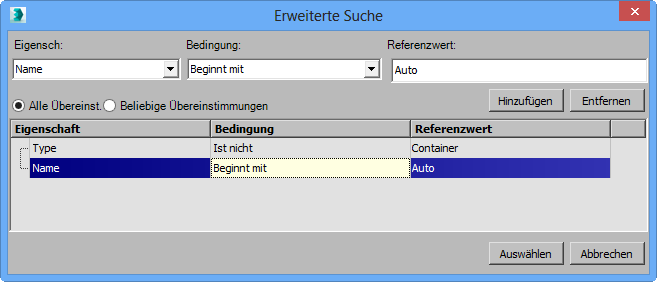 Tipp: Wenn Sie einen Suchbegriff hinzugefügt haben und später beschließen, dass dieser nicht verwendet werden soll, heben Sie ihn in der Liste hervor und klicken anschließend auf "Entfernen".
Tipp: Wenn Sie einen Suchbegriff hinzugefügt haben und später beschließen, dass dieser nicht verwendet werden soll, heben Sie ihn in der Liste hervor und klicken anschließend auf "Entfernen". - Klicken Sie nach dem Einrichten der gewünschten Suche auf "Auswählen".
Das Dialogfeld "Erweiterte Suche" wird geschlossen, und Elemente, die den Suchkriterien entsprechen, werden hervorgehoben.
Benutzeroberfläche
Verwenden Sie die Steuerelemente des Dialogs, um einen oder mehrere Suchbegriffe einzugeben, und starten Sie die Suche. Erfolgreiche Suchergebnisse können alle oder beliebige Suchkriterien erfüllen.
 oder
oder  , um den geänderten Eintrag zu akzeptieren, oder drücken Sie
, um den geänderten Eintrag zu akzeptieren, oder drücken Sie  , um den Vorgang abzubrechen.
, um den Vorgang abzubrechen. 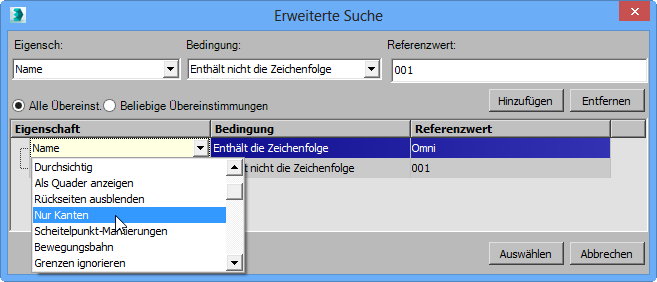
- Eigenschaft
- Wählen Sie aus der Dropdown-Liste die Eigenschaft aus, nach der gesucht werden soll.
- Bedingung
- Wählen Sie auf Basis der Auswahl unter "Eigenschaft" eine verfügbare Bedingung aus.
- Referenzwert
-
Geben Sie einen Suchbegriff ein, oder wählen Sie auf Basis der Auswahl unter "Eigenschaft" einen aus der Dropdown-Liste aus.
- Hinzufügen
- Klicken Sie hier, um die Suchbegriffe zur Liste hinzuzufügen.
- Entfernen
- Löschen Sie den hervorgehobenen Suchbegriff aus der Liste.
- Alle Übereinstimmungen/Beliebige Übereinstimmungen
- Wählen Sie "Alle Übereinstimmungen", um alle Begriffe für die Suche mit einzubeziehen. Wählen Sie "Beliebige Übereinstimmungen", um solche Elemente hervorzuheben, die mit beliebigen Suchbegriffen übereinstimmen. Verglichen mit booleschen Operatoren entspricht "Alle Übereinstimmungen" dem AND- und "Beliebige Übereinstimmungen" dem OR-Operator.
- [Suchbegriffliste]
- Wenn Sie auf "Hinzufügen" klicken, werden die aktuellen Suchbedingungen (die Suchbegriffe) zu dieser Liste hinzugefügt.
- Auswählen
- Schließt das Dialogfeld und führt die Suche durch. Dabei werden alle Objekte in der Szenen-Explorer-Liste hervorgehoben, die der Kombination aus Suchbegriffen entsprechen.
- Abbrechen
- Schließt das Dialogfeld, ohne eine Suche durchzuführen.